Cómo calcular la tasa de porcentaje anual (APR) en Microsoft Excel

- 3785
- 1069
- Claudia Baca
Si está comparando las ofertas de préstamos o elaborando cuánto necesitará pagar en su préstamo cada año (y mes), debe encontrar su tasa de porcentaje anual (APR). Puede usar Microsoft Excel para calcular fácilmente su tasa de interés anual utilizando fórmulas de Excel útiles.
En este artículo, explicaremos cómo calcular la tasa de porcentaje anual en Microsoft Excel.
Tabla de contenido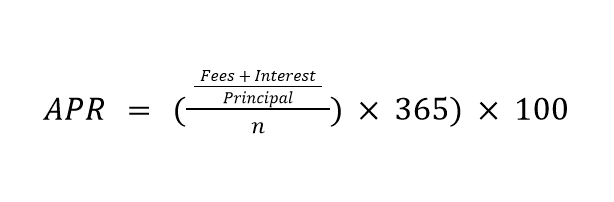
Cuando "intereses" es el monto total de intereses pagados durante la vida útil del préstamo, el "monto principal" es el monto del préstamo, y "n" es el número de días en un plazo del préstamo.
Entonces, para calcular su APR en Excel, necesita saber:
- El monto del préstamo.
- El número de períodos de pago.
- El monto del pago mensual.
Luego, podemos usar Excel para calcular el APR utilizando varias funciones incorporadas.
Calcule su monto de pago mensual
El primer paso es calcular su pago mensual. Si ya sabe esto, puede omitir a la siguiente sección.
Si no es así, calcularemos el pago mensual utilizando la función PMT de Excel. Esta es una de las funciones financieras, con la siguiente fórmula:
= PMT (tasa, Nper, PV, [FV], [tipo])
Dónde:
- La tasa es la tasa de interés para el préstamo.
- Nper es el número total de pagos para el préstamo.
- PV es el "valor presente" o el valor total del préstamo.
- FV es una cualidad opcional que representa el valor futuro de una inversión o préstamo que desea alcanzar después de su último pago. Si deja esto, Excel asumirá que el valor futuro que está buscando alcanzar es 0.
- El tipo es otra cualidad opcional que explica cuándo se deben los pagos. El número 0 significa al comienzo del período, mientras que el número 1 significa al final del período.
Para calcular PMT en Excel:
- Abre tu hoja de trabajo de Excel.
- Haga clic dentro de una celda y escriba "= PMT (tasa, Nper, PV)", reemplazando cada palabra con los valores específicos de su préstamo. Asegúrese de usar el valor decimal para su tasa de interés. Entonces, para un préstamo del 6%, el valor decimal será 0.06.
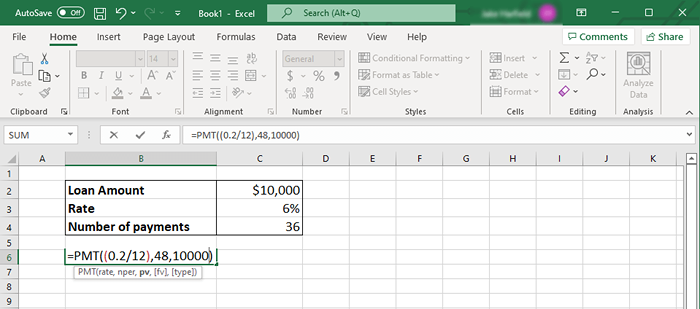
- Presione ENTER y verá que aparece el monto mensual de pago.
Nota: debe mantener sus unidades consistentes. Si calcula los pagos mensuales, pero solo conozca la tasa de interés anual, asegúrese de dividir esta tasa en las 12 para encontrar la tasa de interés mensual. Siguiendo el ejemplo anterior, sería 0.06/12.
Lo mismo ocurre con NPER: el número de pagos será de tres años multiplicado por 12 meses, por lo que el número de meses será de 36. Si está calculando los pagos anuales, use la tarifa anual y 1 para el número de años.
Por ejemplo, imagine un préstamo de $ 10,000, en un préstamo de 3 años (por lo que tiene 36 pagos mensuales), con una tasa de interés del 6%. Para calcular el PMT, escribiría: “= PMT ((0.06/12), 36, 10000)."El pago del préstamo resultante es: -$ 304.30 por mes.
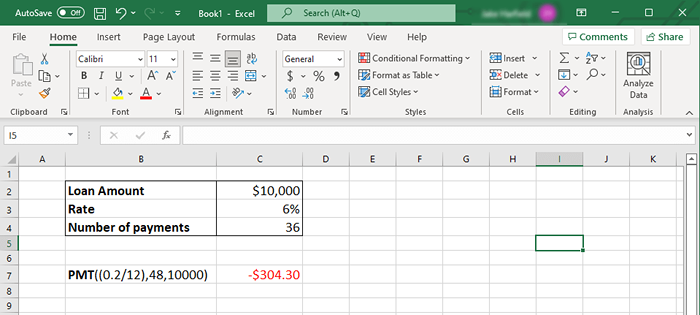
Excel devolverá un número negativo al calcular el PMT. Esto muestra que es dinero adeudado. Si desea que devuelva un número positivo, ingrese el monto del préstamo como cifra negativa, en su lugar.
Calcule el APR
Con su monto de pago mensual en la mano, es hora de calcular el APR. Puede usar esto con otra función de Excel conocida como la función de velocidad.
La función de velocidad tiene el siguiente formato:
= Tasa (nper, pmt, pv)*12
Dónde:
- Nper es el número total de pagos para el préstamo.
- PMT es la tarifa mensual calculada anteriormente.
- PV es el valor total del préstamo.
- El resultado final se multiplica por 12 para obtener la tarifa anual real, en lugar de mensualmente.
Para calcular el APR en Excel:
- Abre tu libro de trabajo de Excel.
- Seleccione una celda y un tipo: "= tasa (Nper, PMT, PV)*12", reemplazando cada valor con las cantidades de su préstamo. La respuesta se mostrará como un valor decimal: multiplique esto por 100 para obtener el porcentaje final.
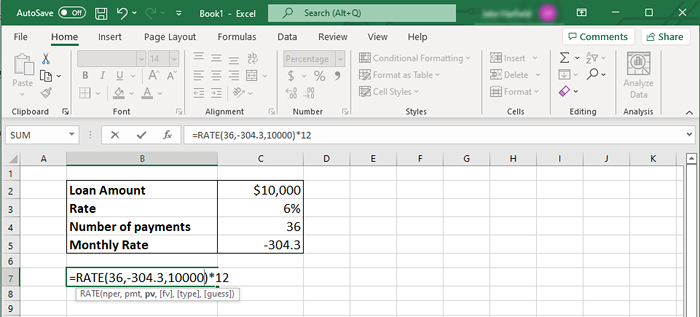
- Presione Entrar.
Pegando con el ejemplo anterior, escribiría: “= tasa (36, -304.30,10000)*12 ". El APR resultante es 6%.
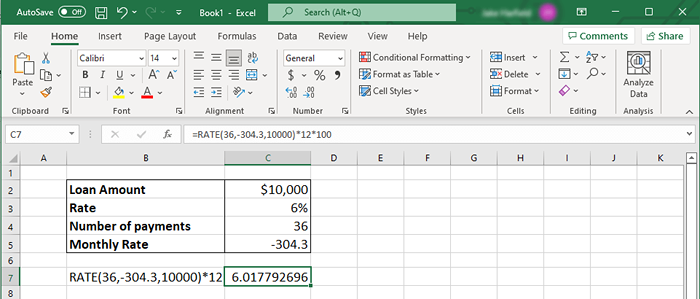
Nota: Si recibe un #num! Error, verifique que su sintaxis sea correcta.
Ser dinero inteligente
Calcular el APR puede ayudarlo a elegir el mejor préstamo y pagar ese préstamo lo más rápido posible. Esto es crucial si desea tomar las mejores decisiones y hacer que su dinero llegue lo más lejos posible.
Lo bueno de Microsoft Excel es que se dobla como software de contabilidad, lo que le ayuda a calcular cosas como la tasa de porcentaje anual de su préstamo.
- « Cómo descargar todos los archivos adjuntos de los correos electrónicos de Outlook
- Cómo obtener temas de Windows 11 libres y ocultos en su PC »

